Tin công nghệ
Hướng dẫn bạn cách tạo tài khoản Microsoft bằng số điện thoại, email đơn giản nhất
Để sử dụng các dịch vụ của Microsoft như Onedrive, Outlook, Skype, Office online hay Microsoft Store thì bạn cần phải có một tài khoản Microsoft. Bài viết hôm nay, mình sẽ hướng dẫn bạn tạo tài khoản Microsoft trên máy tính bằng cách đơn giản nhất.
Dùng số điện thoại để tạo tài khoản Microsoft
Bước 1: Bạn truy cập vào Microsoft và chọn Đăng nhập > Nhấn chọn Tạo tài khoản.
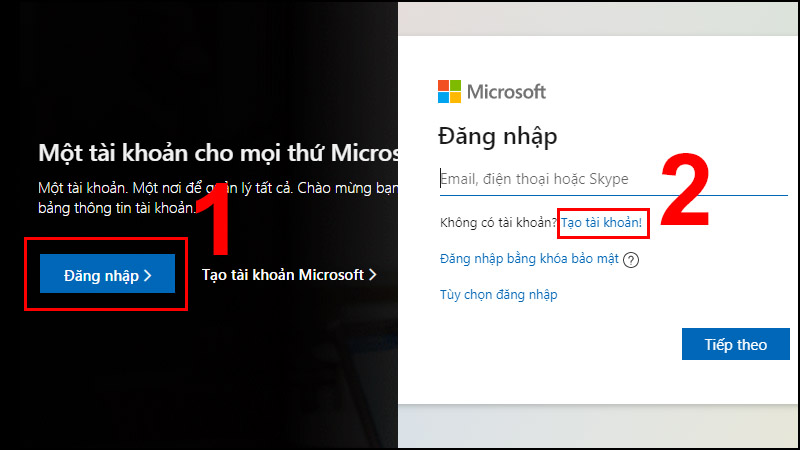
Nhấn chọn Tạo tài khoản
Bước 2: Nhấn vào mục Sử dụng số điện thoại thay vào đó > Nhập số điện thoại của bạn (hoặc số điện thoại ảo) > Tiếp theo.
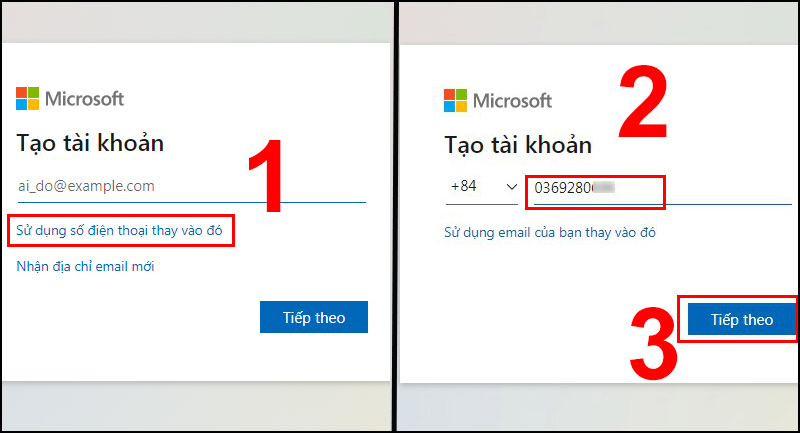
Nhập số điện thoại và bấm tiếp theo
Bước 3: Đặt mật khẩu cho tài khoản > Nhấn Tiếp theo > Nhập mã xác nhận.
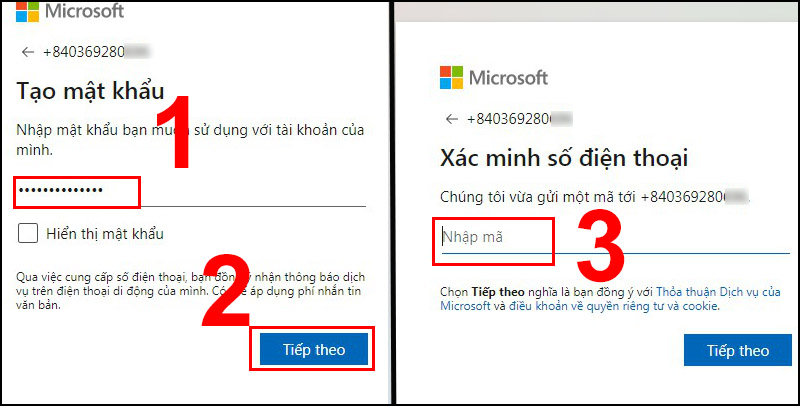
Đặt mật khẩu và nhập mã xác nhận
Bước 4: Nhấn Tiếp theo. Vậy là bạn đã đăng ký thành công tài khoản Microsoft bằng số điện thoại.
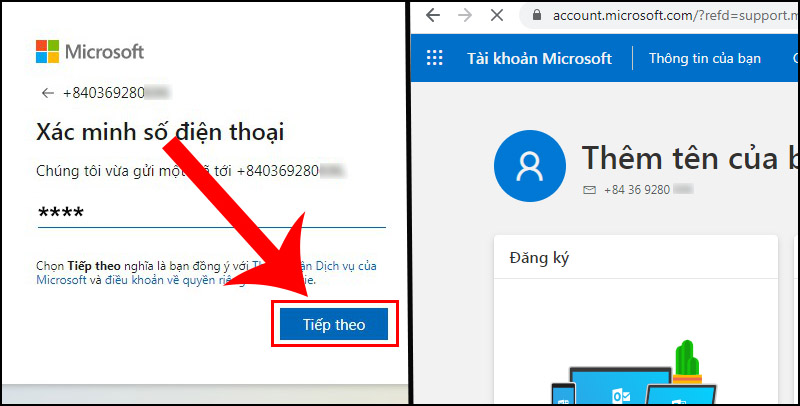
Nhấn tiếp theo là bạn đã tạo tài khoản Microsoft thành công
Dùng email để tạo tài khoản Microsoft
Bước 1: Bạn truy cập Microsoft và chọn Đăng nhập > Nhấn vào Tạo tài khoản.
Bước 2: Nhập email của bạn, ví dụ: testerforyou98@gmail.com > Chọn Tiếp theo. Tiến hành cài đặt mật khẩu cho tài khoản > Nhấn Tiếp theo.
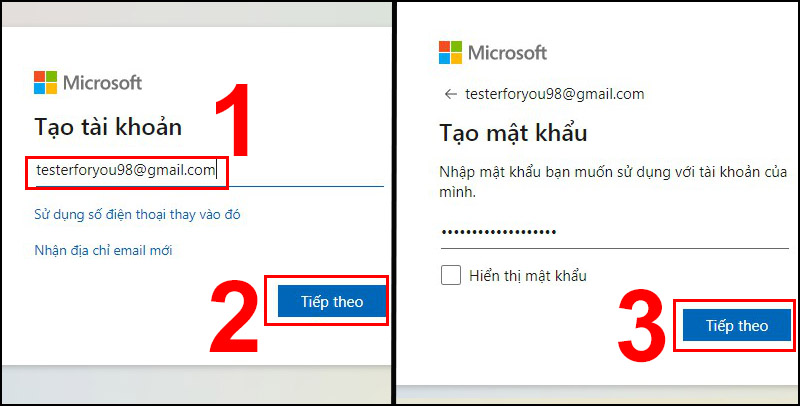
Nhập email của bạn và tiến hành cài đặt mật khẩu
Bước 3: Nhập mã xác minh được gửi về email của bạn.
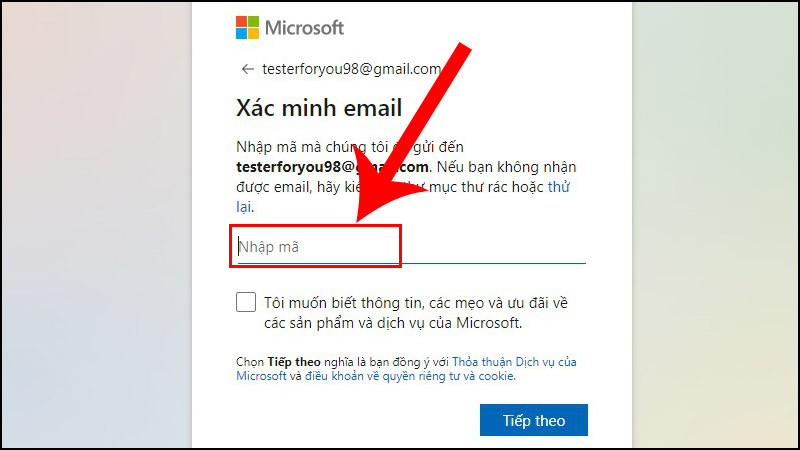
Nhập mã xác minh
Bước 4: Bấm Tiếp theo > Nhập các kí tự bạn nhìn thấy để xác nhận bạn không phải người máy > Tiếp theo.
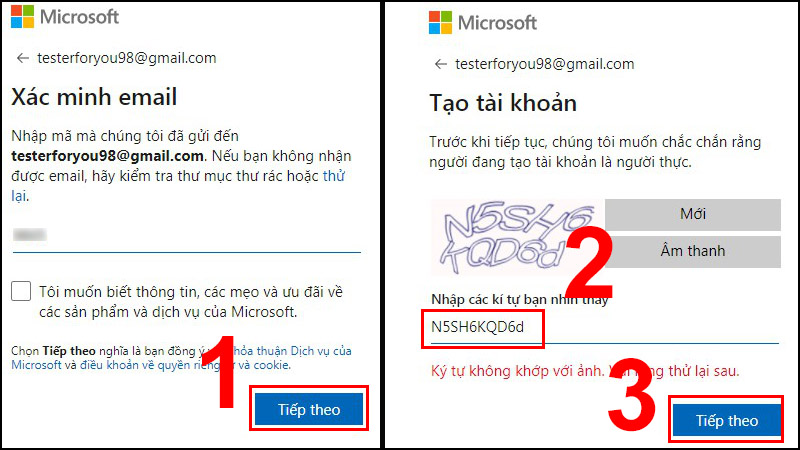
Nhập các kí tự bạn nhìn thấy để xác nhận bạn không phải người máy
Vậy là tạo tài khoản Microsoft bằng email của bạn đã thành công rồi.
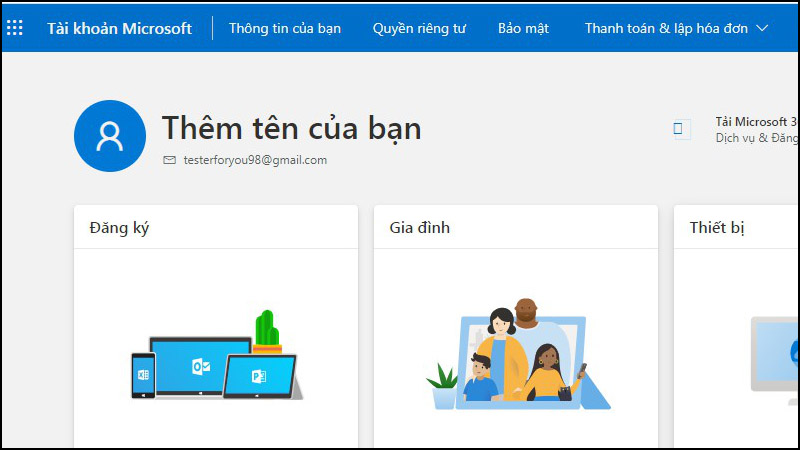
Tài khoản Microsoft bằng email của bạn đã thành công
Với những thao tác đơn giản là bạn sẽ tạo thành công tài khoản Microsoft. Cảm ơn đã theo dõi và hẹn gặp lại các bạn ở những bài viết sau của My Gear nhé!

 Tin công nghệ
Tin công nghệ
 Game
Game
 Đánh giá
Đánh giá
 Thủ thuật
Thủ thuật
 Tư vấn
Tư vấn
 Khám phá
Khám phá
 Tin khuyến mãi
Tin khuyến mãi
 Review - Video
Review - Video
 PC DIY
PC DIY
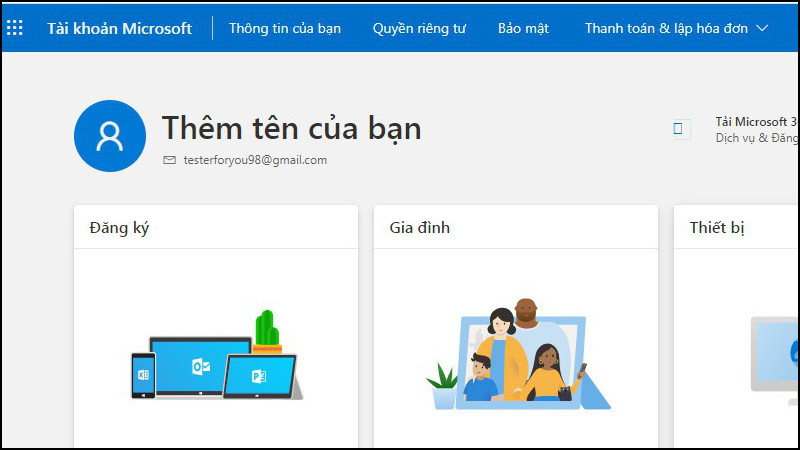
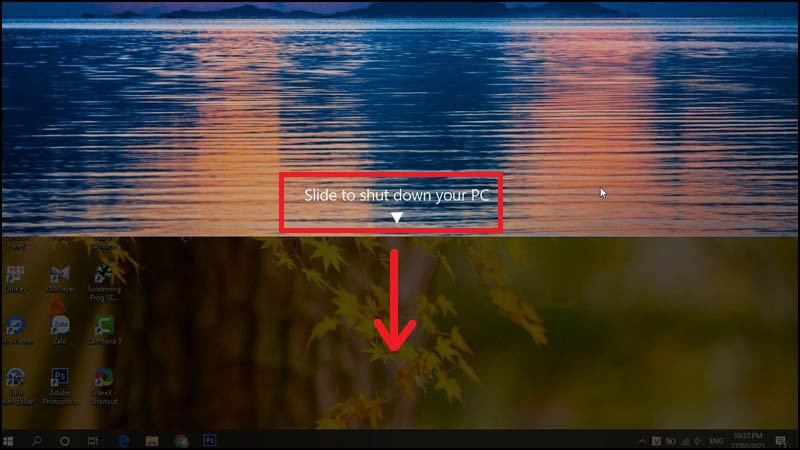
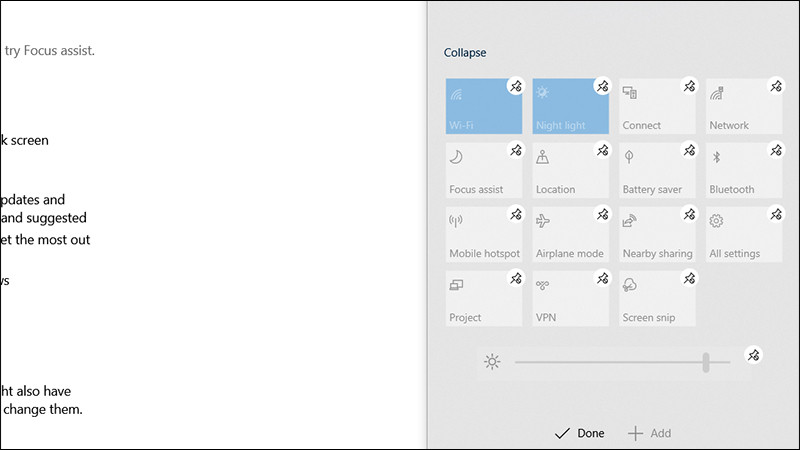
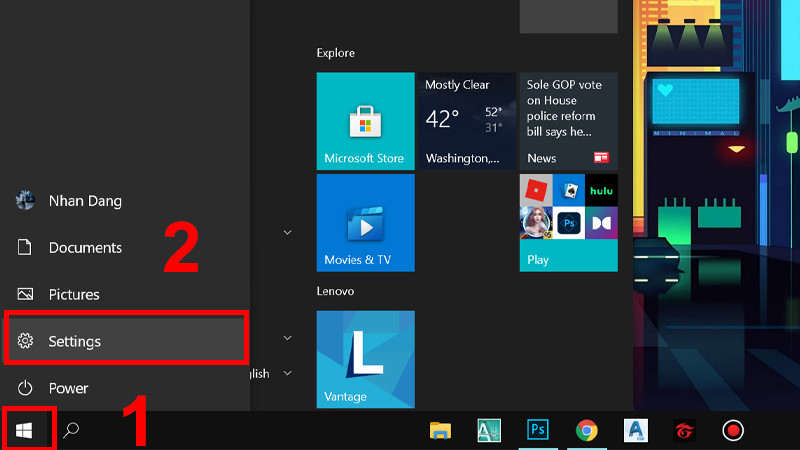

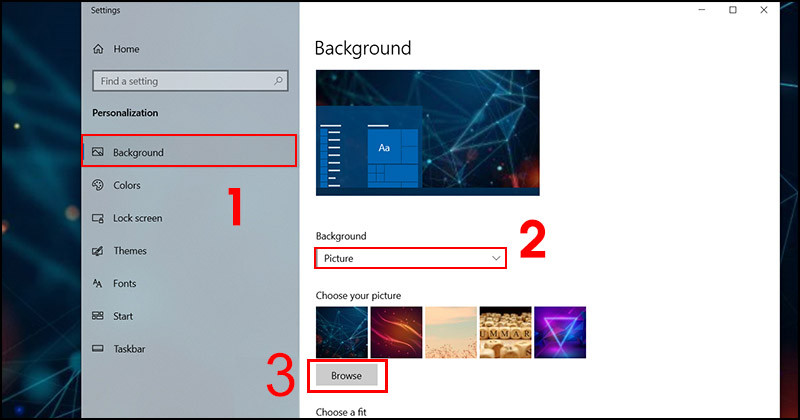
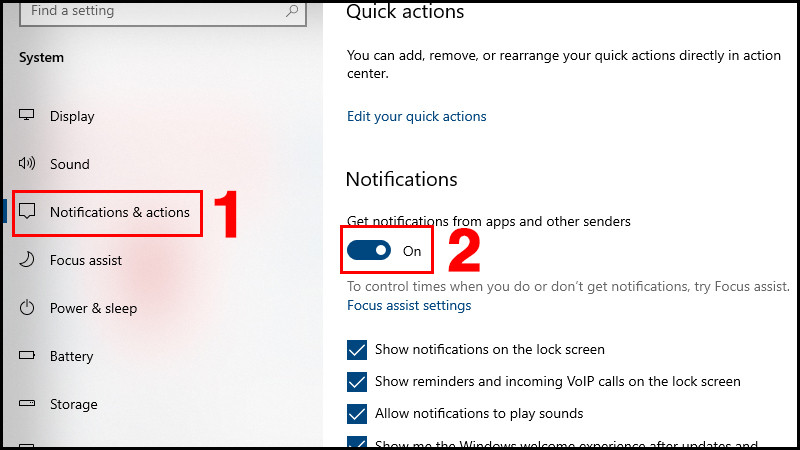







Bình luận bài viết